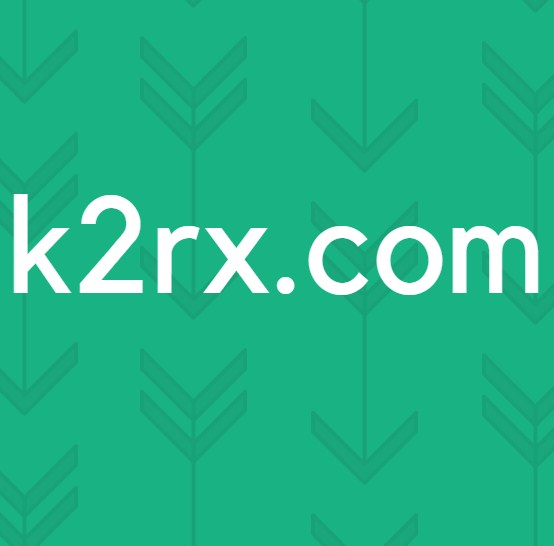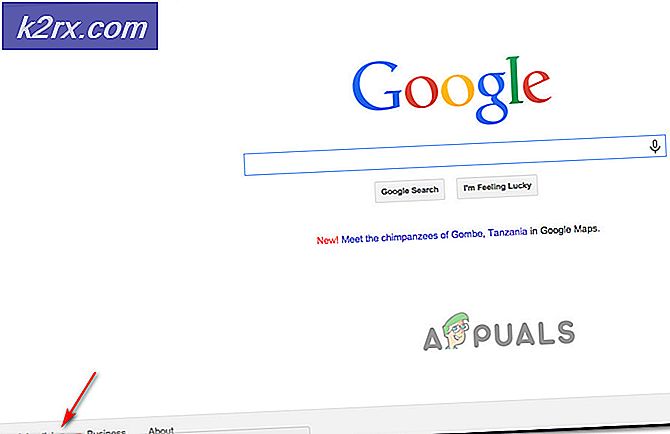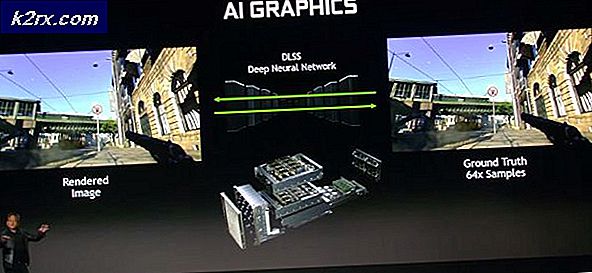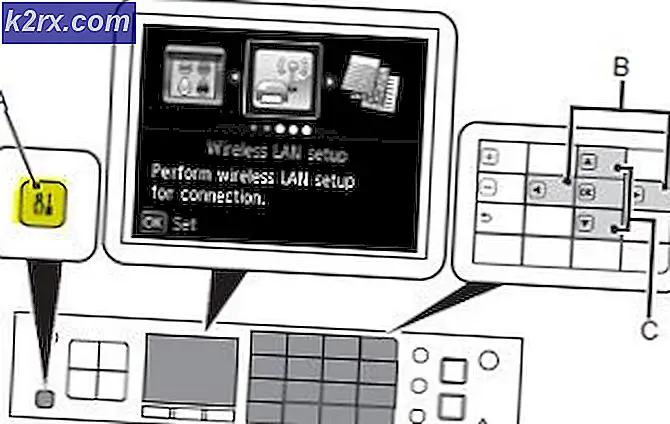[Fix] 0X803F800B Fejl ved start af et Xbox One-spil
Det 0X803F800B der opstår fejlkode, når du prøver at starte visse Xbox One-spil. Fejlkoden betyder i det væsentlige, at Xbox Live Gold-abonnementet ikke længere er aktivt, men nogle brugere ser denne besked, selvom deres Gold-abonnement stadig er aktivt, og de har ret til at spille spillet.
Når du fejler dette problem, skal du starte med at sikre, at din Guld abonnementet er i øjeblikket aktivt, og du har faktisk ret til at starte det spil, der udløser 0x803f800bfejl.
Hvis du bekræfter, at dit Gold-abonnement stadig er aktivt, skal du undersøge, om Microsoft i øjeblikket har at gøre med et udbredt serverproblem det forårsager dette problem.
Men hvis du bekræfter, at det ikke er tilfældet, skal du udføre en cyklusprocedure eller forsøge at geninstallere det spil, der forårsager fejlkoden, for manuelt at gendanne den tildelte licens.
Hvis ingen af disse potentielle rettelser fungerer, har du intet andet valg end at komme i kontakt med en Microsoft Live-agent og bede dem om hjælp.
Forny dit guldabonnement
Inden du prøver nogen af de andre rettelser nedenfor, skal du sikre dig, at din Xbox Live Guldabonnement er gyldigt.
Du kan muligvis se denne fejl, når du prøver at få adgang til et spil, der tidligere blev tilbudt gratis i henhold til dit Gold-abonnement - Husk, at selvom disse spil er gratis, har du kun ret til at spille dem, så længe du opretholder et aktivt guld abonnement.
Hvis du ikke er sikker på, om dit Gold-abonnement er aktivt eller ikke, skal du følge instruktionerne nedenfor for at kontrollere tilgængeligheden af dit Xbox Gold-abonnement via din konsolmenu:
- Fra hoveddashboardet i din Xbox-menu skal du trykke på Xbox-knappen på din controller for at åbne guide-menuen.
- Brug derefter højre udløser til at fremhæve System fanen, og vælg derefter Indstillinger menu og tryk på A på din controller for at få adgang til menuen.
- Når du er inde i Xbox-indstillingsmenuen, skal du bruge venstre tommelfinger til at vælge Konto fanen i menuen til venstre.
- Gå derefter til højre sektion og få adgang til Abonnement menu (under Konto).
- Når du er inde i menuen Abonnementer, kan du tydeligt se, om dit Xbox Gold-abonnement stadig er aktivt (og hvornår det udløber).
- Hvis abonnementet allerede er udløbet, skal du forny det, hvis du vil komme rundt i 0x803f800bfejlkode, når du prøver at starte et spil, som du tidligere har fået gratis.
Bemærk: Du kan enten forny abonnementet direkte fra abonnementsmenuen, eller du kan købe fysiske Xbox Live-koder fra en lokal forhandler fra den officielle Microsoft Store eller fra en autoriseret onlineforhandler.
Hvis du har sikret dig, at dit Xbox Live Gold-abonnement stadig er aktivt, skal du gå ned til den næste potentielle løsning nedenfor.
Bekræftelse af status på Xbox Live-servere
Et serverproblem kan også være ansvarlig for din konsoles manglende evne til at kontrollere ejerskabet af dine spil. Hvis du tidligere har sørget for, at dit Xbox Live-abonnement ikke udløber, er det næste logiske trin at sikre, at problemet ikke er udbredt.
Heldigvis er der officielle kanaler til at kontrollere, om Microsoft i øjeblikket har at gøre med et udbredt problem på Xbox Live. Start med at kontrollere officielle Xbox Live-statusside og se om der i øjeblikket er et problem med Core Services på Xbox One.
Hvis der i øjeblikket er et problem med en kritisk tjeneste, skal du også se på embedsmanden Twitter-konto af Xbox Support for officielle meddelelser om en udbredt udgave eller vedligeholdelsesperiode.
Bemærk: Hvis andre brugere i din region støder på det samme problem, har du intet andet valg end at vente på, at Microsoft-teknikere løser problemet i slutningen.
Hvis de undersøgelser, du lige har foretaget, ikke afslørede et serverproblem med Xbox, skal du gå ned til den næste potentielle løsning nedenfor.
Udførelse af en motorcykelprocedure
Som det viser sig, kan dette problem også opstå på grund af en firmwarefejl eller midlertidig fil, der får systemet til at tro, at dit Gold-abonnement rent faktisk er udløbet. Hvis du er sikker på, at det ikke er tilfældet, kan du prøve at starte en motorcykelprocedure.
Denne handling rydder strømkondensatorerne sammen med midlertidige data, der kan hæmme din konsoles evne til at etablere ejerskab.
Her er en hurtig trinvis vejledning, der giver dig mulighed for at udføre en power-cyklusprocedure på din Xbox One-konsol:
- Når din konsol er tændt fuldstændigt, skal du holde Xbox-knappen nede på forsiden af din konsol i 10 sekunder, eller indtil du kan høre fansen slukke og se, at front-LED'en slukker.
- Når din Xbox-maskine er slukket helt, skal du vente et helt minut, før du prøver at tænde den igen. Hvis du vil sikre, at motorcyklussen fungerer, skal du frakoble strømkablet på din Xbox One-konsol fysisk fra stikkontakten og vente i mindst 15 sekunder, før du sætter det i igen.
- Start din konsol sikkerhedskopieret konventionelt via Xbox-knappen på din konsol, og vent, indtil opstarten er afsluttet.
Bemærk: Mens din konsol starter, skal du være opmærksom på den lange Xbox-startanimation (den, der varer mere end 3 sekunder). Hvis du ser det, er det en bekræftelse på, at motorcyklusproceduren blev udført med succes. - Når den næste opstart er afsluttet, skal du starte det samme spil, der tidligere udløste 0X803F800B fejlkode, og se om problemet nu er løst.
Geninstallation af det spil, der forårsager fejlen
Hvis du kun støder på dette problem med kun et spil, du har købt digitalt (ikke modtaget via Gold-programmet), er det muligt, at du har at gøre med licensproblemet. Da Xbox One ikke har en funktion, der ligner Gendan licenser, som PS4 har, skal du geninstallere spillet for at genoprette ejerskabet af den pågældende licens.
Hvis dette scenarie er anvendeligt, skal du følge instruktionerne på skærmen for at geninstallere det spil, der i sidste ende forårsager 0x803f800bFejlkode:
- Tryk på Xbox knappen på din controller og brug den til at få adgang til Spil og apps menu.
- Fra Spil og apps menu, naviger til det spil, du vil afinstallere, og tryk derefter på Start> Administrer spil.
- Brug derefter menuen til højre for at vælge Afinstaller alle. Sørg for, at du afinstallerer basisspillet sammen med enhver installeret tilføjelse eller udvidelse.
- Når installationen er afsluttet, skal du vende tilbage til det samme Styre menuen, og naviger til Klar til installation afsnit.
- Gå derefter til højre sektion og brug Installere knap tilknyttet spillet, som du tidligere afinstallerede for at genoprette ejerskabet.
- Når installationen er afsluttet, skal du starte spillet igen og se om du stadig ser 0x803f800b.
Hvis dette problem stadig opstår, skal du gå ned til den næste potentielle løsning nedenfor.
Kontakt Microsoft Support
Hvis ingen af metoderne ovenfor har fungeret for dig, og du er sikker på, at Gold-abonnementet stadig er aktivt, skal du få hjælp til at rette op på 0x803f800b.
I dette tilfælde skal dit næste skridt være at komme i kontakt med en virtuel agent og bede dem om at genoprette ejerskabet af det spil, du har ret til. For at komme i gang skal du besøge dette Kontakt os side og klik på Kontakt os (under Brug stadig hjælp)
Vælg den nye pop op-menu Spil og apps,vælg derefter Jeg kan ikke spille et digitalt spil (under Hvad er problemet?). Til sidst skal du vælge Xbox One som den platform, hvor dette problem opstår, og klik på Næste.
Klik derefter på Vælg din konto, log ind med dine brugeroplysninger, vælg kontaktmetoden, og vent på, at en Microsoft-agent kommer i kontakt med dig.
Når nogen endelig kommer i kontakt med dig, bliver du bedt om et par sikkerhedsspørgsmål for at bekræfte dit kontoejerskab, så vil du blive hjulpet til at løse problemet.